ขั้นตอนการคืนค่าระบบใน Windows 11

หากคุณกำลังประสบปัญหาหรือวัฒนธรรม การคืนค่าระบบใน Windows 11 จะช่วยให้คุณสามารถย้อนกลับอุปกรณ์ของคุณไปยังเวอร์ชันก่อนหน้าได้.
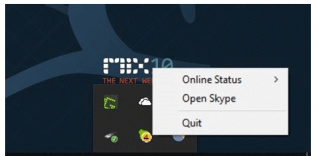
Skype เป็นหนึ่งในเครื่องมือส่งข้อความโต้ตอบแบบทันทีและแชทด้วยเสียงยอดนิยมที่ช่วยให้คุณติดต่อกับคนใกล้ตัวและคนที่คุณรัก ผู้คนหลายล้านคนใช้Skypeเพื่อจัดการธุรกิจและเชื่อมต่อระหว่างกันจากทุกที่ทั่วโลกผ่านทางอินเทอร์เน็ต นอกจากการประหยัดต้นทุน ความยืดหยุ่น และคุณภาพการโทรแล้ว ยังมีสิทธิพิเศษอื่นๆ อีกมากมายที่คุณสามารถใช้ได้ด้วยการจัดการแอปอย่างเหมาะสม
ในโพสต์นี้ เราจะพูดถึงวิธีกำจัด Skype ออกจากซิสเต็มเทรย์ใน Windows 10 ไปเลย!
Skype ตรึงบนแถบงาน
เมื่อคุณปักหมุดโปรแกรมในแถบงาน ไม่เพียงช่วยประหยัดความเจ็บปวดในการค้นหาโปรแกรม แต่ยังช่วยให้คุณปรับปรุงประสิทธิภาพการทำงานได้อีกด้วย นอกจากนี้ Skype ยังอยู่ในทาสก์บาร์ของ Windows 10 โดยค่าเริ่มต้น เนื่องจากการตั้งค่าเริ่มต้น เมื่อคุณปิดหน้าต่าง Skype หน้าต่างจะยังคงทำงานอยู่ในแถบงาน นี่เป็นเพราะแนวโน้มแปลก ๆ ของ Skype ที่จะย่อให้เล็กสุดเมื่อคุณคลิกที่ปุ่มปิด ดังนั้น คุณต้องคลิกขวาที่ไอคอน Skype จาก System Tray แล้วเลือกปุ่ม Close เพื่อลบออกจากทาสก์บาร์
ที่มาของภาพ: intowindows
คุณสามารถคลิกขวาที่ไอคอน Skype และเลือก Quit เพื่อยุติโปรแกรมที่ทำงานอยู่ทันที มันจะป้องกันไม่ให้โปรแกรมทำงานในพื้นหลัง ซึ่งหมายความว่า คุณจะไม่ได้รับข้อความแจ้งเตือนเกี่ยวกับสายเรียกเข้าและข้อความ แนวทางปฏิบัติที่ดีที่สุดคือการเพิ่มพื้นที่ว่างบนแถบงานและคลายความเร่งรีบอย่างต่อเนื่อง อย่างไรก็ตาม หากคุณดำเนินธุรกิจที่ต้องการการเชื่อมต่ออย่างต่อเนื่องเพื่อติดต่อกับลูกค้าของคุณ ตัวเลือกนี้ไม่แนะนำสำหรับคุณ
อ่านเพิ่มเติม:-
10 ซอฟต์แวร์แฮงเอาท์วิดีโอที่ดีที่สุดสำหรับ Windows PC...เบื่อกับการโทรวิดีโอบนโทรศัพท์ของคุณตลอดเวลาหรือไม่? ลองใช้แอปแฮงเอาท์วิดีโอบน Windows PC เพื่อแชทใน...
ขั้นตอนในการลบ Skype ออกจากทาสก์บาร์ของ Windows 10
ทำตามขั้นตอนเหล่านี้เพื่อลบ Skype ออกจากทาสก์บาร์ของ Windows 10:
ขั้นตอนที่ 1: ลงชื่อเข้าใช้บัญชี Skype ของคุณ
ขั้นตอนที่ 2: ตอนนี้ คุณต้องเลือกรูปโปรไฟล์ของคุณ
ขั้นตอนที่ 3: เลือกการตั้งค่า
ขั้นตอนที่ 4: คลิกที่ทั่วไป
ขั้นตอนที่ 5: ตอนนี้ คุณต้องเปิดปิด ให้ Skype ทำงานต่อไป
กำจัด Skype จากซิสเต็มเทรย์ใน Windows 10
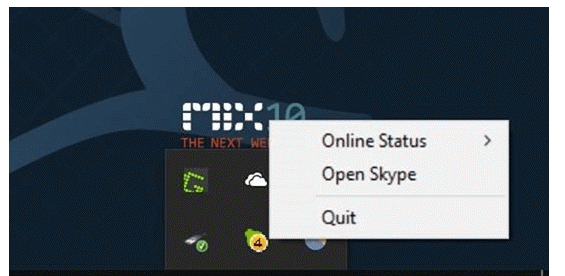
ที่มาของภาพ: intowindows
ทุกคนมีเหตุผลในการกำจัด Skype ออกจากทาสก์บาร์ หากคุณสงสัยว่าจะกำจัด Skype ออกจากทาสก์บาร์ได้อย่างไรโดยไม่ต้องออกจากโปรแกรม วิธีแก้ปัญหานั้นง่ายมาก ที่จริงแล้วคุณไม่จำเป็นต้องมีเครื่องมือของบุคคลที่สามด้วยซ้ำเพื่อทำงานให้เสร็จ
ที่นี่ คุณสามารถลบไอคอน Skype ออกจากทาสก์บาร์ได้อย่างง่ายดาย และยังรับการแจ้งเตือนและการแจ้งเตือนอื่นๆ จาก Skype คุณสามารถคาดหวังการแจ้งเตือนได้ตราบเท่าที่คอมพิวเตอร์ Windows 10 ของคุณเชื่อมต่อกับ Wi-Fi หรืออินเทอร์เน็ต
ทำตามขั้นตอนเพื่อลบ Skype จากทาสก์บาร์ไปยังซิสเต็มเทรย์
ขั้นตอนที่ 1: นำทาง Skype แล้วเปิดโปรแกรม
ขั้นตอนที่ 2: เลือกเมนูเครื่องมือ
ขั้นตอนที่ 3: กดตัวเลือกจากรายการดรอปดาวน์
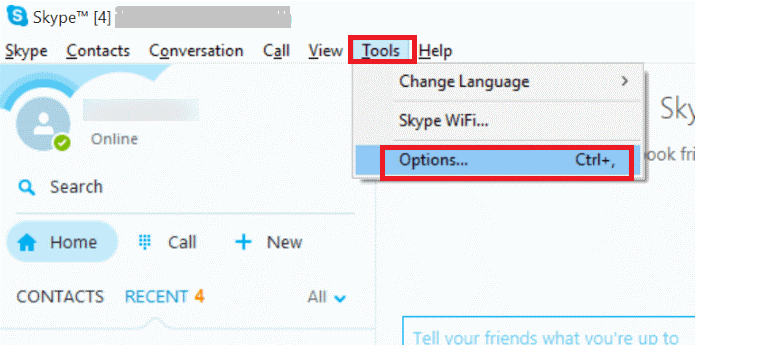
ที่มาของภาพ: intowindows
ขั้นตอนที่ 4: เลือกแท็บการตั้งค่าขั้นสูง
ขั้นตอนที่ 5: ตอนนี้ คุณต้องยกเลิกการเลือกตัวเลือกที่สามซึ่งมีชื่อว่า "เก็บ Skype ในแถบงานขณะที่ฉันลงชื่อเข้าใช้"

ที่มาของภาพ: intowindows
ขั้นตอนที่ 6: กดปุ่มบันทึกเพื่อบันทึกการเปลี่ยนแปลงล่าสุด
หลังจากทำตามขั้นตอนข้างต้นทุกครั้งที่คุณปิด Skype คุณจะสังเกตเห็นว่าไอคอนจะไม่ปรากฏบนแถบงานอีกต่อไป อย่างไรก็ตาม โปรแกรมจะทำงานในพื้นหลัง คุณสามารถใช้งาน Skype ได้จากถาดระบบ เหนือสิ่งอื่นใด คุณจะได้รับแจ้งเมื่อมีสายเข้าและข้อความใหม่เข้ามา
หากคุณต้องการออกจาก Skype โดยสมบูรณ์ คุณต้องคลิกขวาในซิสเต็มเทรย์แล้วเลือกตัวเลือก Quit
อ่านเพิ่มเติม:-
6 เคล็ดลับและเคล็ดลับในการสร้าง Skype ของคุณ... Skype เป็นผู้กอบกู้มาโดยตลอดในการลดอุปสรรคด้านระยะทางทั้งหมดตั้งแต่ปี 2546 เพื่อปรับปรุงประสบการณ์ของคุณอย่างที่ไม่เคยเป็นมาก่อน...
ตอนนี้คุณสามารถจัดการ Skype ได้อย่างง่ายดาย คุณสามารถกำจัด Skype ออกจากซิสเต็มเทรย์ใน Windows 10 ได้ตามความต้องการของคุณ ที่จริงแล้ว คุณสามารถออกจาก Skype ได้อย่างสมบูรณ์เพื่อหลีกเลี่ยงความฟุ้งซ่านเมื่อคุณถูกทิ้งระเบิดด้วยงาน
หากคุณกำลังประสบปัญหาหรือวัฒนธรรม การคืนค่าระบบใน Windows 11 จะช่วยให้คุณสามารถย้อนกลับอุปกรณ์ของคุณไปยังเวอร์ชันก่อนหน้าได้.
หากคุณกำลังมองหาทางเลือกที่ดีที่สุดสำหรับ Microsoft Office นี่คือ 6 โซลูชั่นที่ยอดเยี่ยมในการเริ่มต้น.
บทช่วยสอนนี้จะแสดงให้คุณเห็นว่าคุณสามารถสร้างไอคอนทางลัดบนเดสก์ท็อปWindows ที่เปิด Command Prompt ไปยังตำแหน่งโฟลเดอร์เฉพาะได้อย่างไร
กำลังหาวิธีตั้งวิดีโอเป็นเซิร์ฟเวอร์หน้าจอใน Windows 11 อยู่ใช่ไหม? เราเปิดเผยวิธีการใช้ซอฟต์แวร์ฟรีที่เหมาะสำหรับหลายรูปแบบวิดีโอไฟล์.
คุณรู้สึกรำคาญกับฟีเจอร์ Narrator ใน Windows 11 หรือไม่? เรียนรู้วิธีปิดเสียง Narrator ได้ง่ายๆ ในหลายวิธี
วิธีการเปิดหรือปิดระบบการเข้ารหัสไฟล์ใน Microsoft Windows ค้นพบวิธีการที่แตกต่างกันสำหรับ Windows 11.
ถ้าคีย์บอร์ดของคุณมีการเพิ่มช่องว่างสองครั้ง ให้รีสตาร์ทคอมพิวเตอร์และทำความสะอาดคีย์บอร์ด จากนั้นตรวจสอบการตั้งค่าคีย์บอร์ดของคุณ.
เราจะแสดงวิธีการแก้ไขข้อผิดพลาด Windows ไม่สามารถเข้าสู่ระบบได้เนื่องจากโปรไฟล์ของคุณไม่สามารถโหลดได้เมื่อเชื่อมต่อกับคอมพิวเตอร์ผ่าน Remote Desktop.
เกิดอะไรขึ้นและพินของคุณไม่สามารถใช้งานได้ใน Windows? อย่าตื่นตระหนก! มีสองวิธีที่มีประสิทธิภาพในการแก้ปัญหานี้และคืนการเข้าถึงพินของคุณ.
คุณจะทำอย่างไรเมื่อเวลาในคอมพิวเตอร์ Windows 11 ไม่แสดงเวลาอย่างที่ควรจะเป็น? ลองใช้วิธีแก้ปัญหาเหล่านี้ดูสิ






